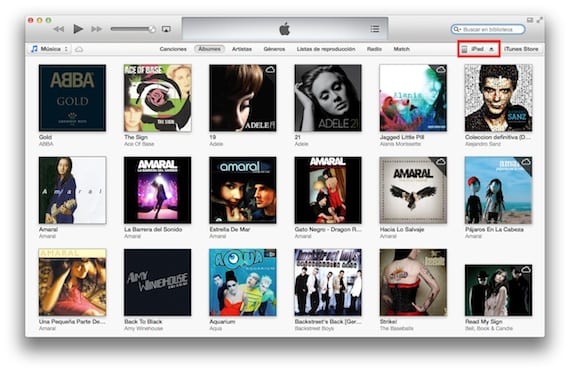
Після запуску iTunes 11 ми знайшли більш візуально привабливу програму з кращою продуктивністю, але це все ще не дуже інтуїтивно зрозуміла програма, тому ми збираємося створити повний посібник з використання iTunes 11 з нашим iPad, який буде розділений на кілька глав, щоб побачити кожну з функцій, які нам потрібні для готовності нашого пристрою.
Спочатку я дам тобі дві поради щодо налаштування. Вони не є важливими, але я думаю, що вони полегшують ситуацію, тому, якщо з якихось причин ви не хочете налаштовувати це так, я рекомендую налаштувати його так, як показано на зображеннях. Ми переходимо до iTunes> Налаштування (Mac) або Випуск> Налаштування (Windows), і з'являється вікно конфігурації.
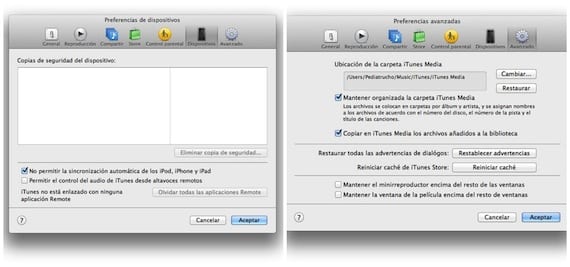
Важливими є дві вкладки: Пристрої, де я рекомендую позначити параметр «Не допускати автоматичної синхронізації iPod, iPhone та iPad»; Додатково, де я рекомендую вам позначити перші два варіанти: "Зберігати папку iTunes Media" та "Копіювати файли, додані до бібліотеки, до iTunes". Що ми з цього отримуємо? Ну, по-перше, що наш пристрій синхронізується лише тоді, коли ми натискаємо кнопку, а не автоматично, і таким чином ми уникаємо поганих сюрпризів. А по-друге, усі файли, які ми додаємо до iTunes (музика, фільми ...), потраплять у папку «iTunes Media», і ми матимемо ідеальну резервну копію.
Ми повертаємось до головного вікна iTunes, яке показує нашу музичну бібліотеку. Щоб отримати доступ до функцій, пов’язаних з нашим пристроєм, ми повинні підключити його до нашого комп’ютера та вибрати вгорі праворуч. Після цього a вікно, в якому ми маємо багато інформації та кілька варіантів.
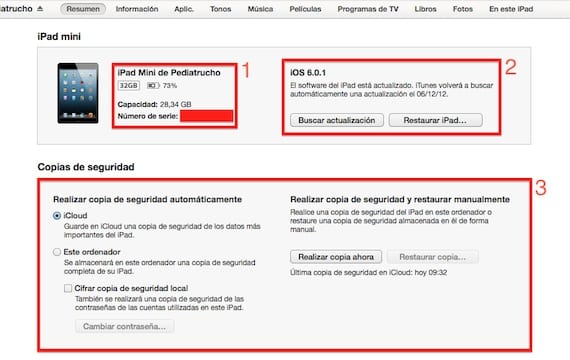
Угорі ми бачимо кілька вкладок (Підсумок, Інформація, Програми ...). Сьогодні ми збираємося проаналізувати вкладку «Підсумок», що не мало. У ньому ми можемо побачити кілька частин, наприклад інформацію про наш пристрій (1), де ми бачимо модель, ємність, акумулятор та серійний номер. якщо ми натискаємо на серійний номер, він змінюється на номер UDID, ідентифікатор. Це номери, якими ви зазвичай не користуєтесь, але, можливо, вам доведеться перевірити свою гарантію або зареєструвати пристрій як розробник.
Праворуч ми бачимо варіанти оновлення (2), де є дві кнопки: Перевірити наявність оновлення / оновлення та відновлення iPad. Які відмінності є? Хоча вони здаються однаковими, вони цього не роблять. якщо ми оновимось, ми отримаємо наш пристрій з новою версією та все, що у нас було всередині (фотографії, налаштування, розмови WhatsApp ...). Якщо ми відновимо, ми залишимо наш пристрій як заводський, чистий і з останньою доступною версією. Це правда, що після відновлення ми можемо відновити резервну копію і матимемо її знову, як і раніше. Що краще? Моя особиста думка полягає в тому, що якщо у вас Jailbreak, завжди відновлюйте та не відновлюйте резервну копію, так само, як коли ми змінюємо версію (наприклад, з ios 5 на ios 6). Це найкращий спосіб уникнути накопичення сміття, яке спричиняє проблеми зі стабільністю або надмірне споживання батареї.
Трохи нижче ми маємо варіанти резервне копіювання (3). Ви можете вибрати iCloud, щоб раз на день, коли iPhone підключається до зарядки та підключався до мережі WiFi, він надсилав копію до хмарної служби Apple. Або ви також можете зробити це в iTunes, при синхронізації ви навіть можете зашифрувати цю копію для більшої безпеки. Справа у вас є параметри вручну, щоб зробити копію в iTunes прямо зараз або відновити стару резервну копію.

Якщо ми спустимося в одне вікно, ми знайдемо більше варіантів (5). Поставте та зніміть прапорці вручну, коли вони вас цікавлять. Є варіант, який я особисто не люблю позначати, а саме синхронізація WiFi, оскільки спричиняє більший розряд акумулятора пристрою, але я залишаю це за вашим вибором. А трохи нижче ми можемо побачити графік, який показує сховище iPad, кожна категорія з різним кольором.
Більше інформації - Apple запускає iTunes 11

Ну, навчання добре, але це те саме, що і попередня версія, але з жалюгідним дизайном. Ці Apple використовуються для потоплення компанії, це те, що я галюциную з цим.
Ви рекомендуєте відновлювати та не відновлювати резервну копію. Але таким чином ми втратили всі з’єднання Wi-Fi та їх ключі.
Чи є спосіб зберегти з’єднання Wi-Fi за допомогою відповідних клавіш? iCloud ???
Грекіас
Офіційно, про що я знаю, ні. Якщо у вас Jailbreak, існує програма під назвою WiFi Passwords, яка відновлює ключі та надсилає їх на електронну пошту, це безкоштовно та дуже корисно. Це у вас у репозиторії BigBoss. Але, як я вам кажу, я не знаю іншого шляху. Це дані, які для безпеки зашифровані, і ви не маєте до них доступу.
Привіт, у мене проблема з iPad. Коли я підключаю його до iTunes open і натискаю вкладку "Підсумок", інформація не відображається. Тому я не можу завантажувати музику чи щось інше. Хтось, хто може мені допомогти?
У мене є iPod 4 з IOS6.0.1, я хочу синхронізувати свої пісні з iTunes 11, але я не можу зрозуміти, як
Підключіть iPod до комп’ютера, клацніть праворуч угорі, у iTunes, де на ньому написано iPod, і виберіть вкладку музики, позначте всі або по одному пісні / альбоми, які ви хочете синхронізувати, та натисніть на синхронізацію.
Луїс Паділла
luis.actipad@gmail.com
https://www.actualidadiphone.com
Привіт! iTunes 11 розпізнає міні-ipad, але коли я переходжу на вкладку підсумків, інформація не відображається, а отже, не синхронізується, чи можу я щось зробити?
Спробуйте видалити iTunes і встановити його знову, щоб побачити.
-
Надіслано з поштової скриньки для iPhone
Привіт, я щойно встановив iTunes 11 на свій комп’ютер, і складається враження, що я не бачу весь екран головної сторінки. Це перший раз, коли я збираюся синхронізувати ipad, але як тільки я підключаю його до usb, мені здається, що він приймає його. Коли я натискаю будь-який з варіантів (резюме, інформація, програми ...), це нічого не робить. Не могли б ви допомогти мені? Це крихітний комп’ютер, на випадок, якщо він має до цього якесь відношення! Привітання та подяка вперед
Не можете прокрутити? Я прокручу вправо або зменшу розмір вікна. -
Надіслано з поштової скриньки для iPhone
Те саме трапляється і зі мною, коли я підключаю iphone 5, все відображається на кнопці підсумку, і я можу завантажувати музику, програми та все, але коли я підключаю ipad, він лише розпізнає це і нічого не показує при натисканні кнопки підсумку або будь-який з них Вони знаходяться збоку, тому я не можу завантажувати програми, музику чи щось інше. Що я можу зробити?
Мені лише спаде на думку, що ви відновите його знову і підключите
Луїс Паділла
luis.actipad@gmail.com
Новини IPad
Привіт! У мене така сама проблема, коли я підключаю ipad до iunes на ПК, я не можу нічого завантажувати і нічого не бачити, тому що коли я даю зведення, інформацію чи програми тощо, нічого не виходить! Чи можу я щось зробити, не відновлюючи ipad? Чи це пов’язано з маленьким ПК?
Дякую
Ви перевіряли, чи встановлено в iTunes останню версію? Ви пробували підключити його до іншого комп'ютера?
Луїс Паділла
luis.actipad@gmail.com
Новини IPad
У мене така сама проблема, я вже пробував на іншому комп’ютері, і нічого не трапляється так само
ДОПОМОГА Я підключаю свій ipad, якщо він його розпізнає, але ніякої інформації не з’являється, НІЧОГО або в підсумку фотографії, які я можу зробити? будь ласка мені потрібна допомога
Ознайомтеся з цим посібником, який був опублікований сьогодні: https://www.actualidadiphone.com/itunes-no-reconoce-mi-ipad-i-como-solucionarlo-en-windows/
29 березня 04 року о 2013:20 "Disqus" писав:
Дякую за підручник, це мені дуже допомогло, але тепер у мене є ще одне запитання, сподіваюся, ви можете мені допомогти, у мене ipad mini є джейлбрейк, як я можу відновити його без оновлення до версії 6.1.3
Вибачте, але я не можу вам допомогти, не можу (на даний момент)
30 березня 04 року о 2013:01 "Disqus" писав:
Не можете нічого зробити, щоб зняти джейлбрейк? 🙁
Так, але ви відновите до 6.1.3_________Luis PadillaIPad News Editorhttps://www.actualidadiphone.com
Видалено близько 5000 книг, які я мав в ефірі ipad, і я не можу синхронізувати їх із iTunes. Коли я роблю це, я синхронізую лише кілька, але не всі книги. Що я можу зробити